HL-L8360CDW
常見問題&故障排除 |
更換碳粉匣
啟動更換步驟之前 
 相關資訊:更換耗材
相關資訊:更換耗材
- 確定機器已開啟。
- 按下前蓋釋放按鈕,拉開前蓋。

- 握住感光鼓元件的綠色把手。將感光鼓元件從機器中拉出,直到其停止。

- 握住碳粉匣的把手並將其輕輕推向與您相反的方向,以解除鎖定。將其向上拉並從感光鼓元件中拉出。對所有碳粉匣重複執行此步驟。

- 左右輕輕推動綠色滑塊數次,以清潔感光鼓元件內的電極絲。對所有電極絲重複執行此步驟。
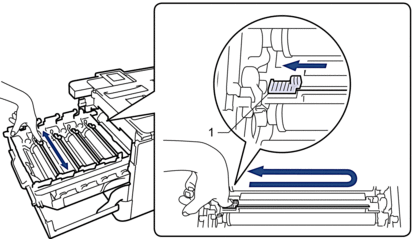
 為避免列印品質不佳,務必將綠色滑塊鎖定在原位 (1),使其左面與感光鼓左側平齊。
為避免列印品質不佳,務必將綠色滑塊鎖定在原位 (1),使其左面與感光鼓左側平齊。 - 拆開新碳粉匣的包裝。
- 取下保護蓋。
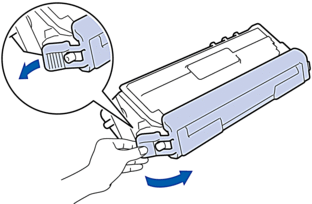
- 將碳粉匣插入感光鼓元件,然後朝您的方向輕拉碳粉匣直到聽到其卡入定位。確定碳粉匣顏色與感光鼓元件上的顏色標籤相符。對所有碳粉匣重複執行此步驟。

- BK: 黑色
- C: 青色
- M: 洋紅色
- Y: 黃色
 確定碳粉匣正確裝入,否則它可能會與感光滾筒元件分離。
確定碳粉匣正確裝入,否則它可能會與感光滾筒元件分離。 - 使用綠色把手,將感光鼓元件推回機器內,直到其卡入定位。

- 關閉機器前蓋。

更換碳粉匣後,切勿關閉機器或打開前蓋,直到機器螢幕回到準備就緒模式為止。
- Brother 機器隨附的碳粉匣是隨附碳粉匣。
- 出現碳粉不足的警告時,建議您準備一個新的碳粉匣備用。
- 為了確保優質列印,建議您僅使用 Brother 原廠碳粉匣。若要購買碳粉匣,請聯絡 Brother 客戶服務中心或當地的 Brother授權維修中心。
- 準備安裝新碳粉匣時方可拆封,否則切勿拆開。
- 如果碳粉匣拆封後長時間不用,碳粉的使用壽命會縮短。
- Brother 強烈建議您不要使用填充式碳粉來補充機器隨附的碳粉匣。我們也強烈建議您在碳粉耗盡時更換 Brother 原廠碳粉匣。在 Brother 機器上使用或嘗試使用其他廠商製造的碳粉及/或碳粉匣,可能會導致機器受損及/或列印品質不佳。我們的有限保固範圍不包括使用非原廠碳粉及/或碳粉匣所導致的任何問題。為了保護您的資產並使 Brother 機器發揮最佳效能,強烈建議您使用 Brother 原廠耗材。
內容意見回饋
請於下方回饋您的意見以幫助我們提升服務的品質
